
Uvod u Fill Colour u Photoshopu
U ovom ćemo članku naučiti o tome kako popuniti boju u Photoshopu ?. U Photoshopu se lako puni boja na slici. Bez obzira na verziju i vrstu Photoshopa koji koristite, boja za popunjavanje je jednostavna kao poruka SMS-a. Za to je potrebno samo nekoliko operacija. Uglavnom se ova operacija koristi za promjenu boje pozadine slike, posebno fotografije veličine putovnice. Također, možemo promijeniti prednji objekt tako da se podudara s bojom pozadine, što naravno izvodi još nekoliko operacija, tako da će se boja 100% podudarati s pozadinom. Za izradu atraktivnih sličica za YouTube videozapise, banere, obavijesti itd. Ova je opcija popunjavanja boja investicijska. I to također u vrlo laganim koracima. Sljedeći su koraci ilustrirani snimkom zaslona svake operacije. Dakle, prijeđimo na korake u ispunjavanju boja.
Kako napuniti boju u Photoshopu?
Ispod su koraci za popunu boja u Photoshopu:
1. korak: Otvorite Adobe Photoshop na računalu, a zatim kliknite karticu File . Tada će se na vašem zaslonu pojaviti padajući popis. Na padajućem popisu odaberite Otvori ili pritisnite tipku prečaca Ctrl + O izravno u prozorima da biste otvorili sliku koju želite urediti. Pogledajte donju sliku kako biste vidjeli postupak otvaranja slike.

Zatim odaberite svoju fotografiju iz imenika. Ovdje sam za tu svrhu odabrao sliku bez naknade.

2. korak: Ovdje možete vidjeti sliku djevojke s ružičastom pozadinom. Promijenjujem boju pozadine slike iz ružičaste u plavu ispunjavajući opcije boja. Također, moramo zadržati djevojčinu sliku takvu kakva jest. Za to biste trebali odabrati dio djevojke pomoću alata čarobni štapić.
Odaberite alat Čarobni štapić s popisa alata prikazanih na lijevoj strani Photoshop radne stranice ili samo pritisnite tipku W u sustavu Windows kao što je prikazano na slici ispod.
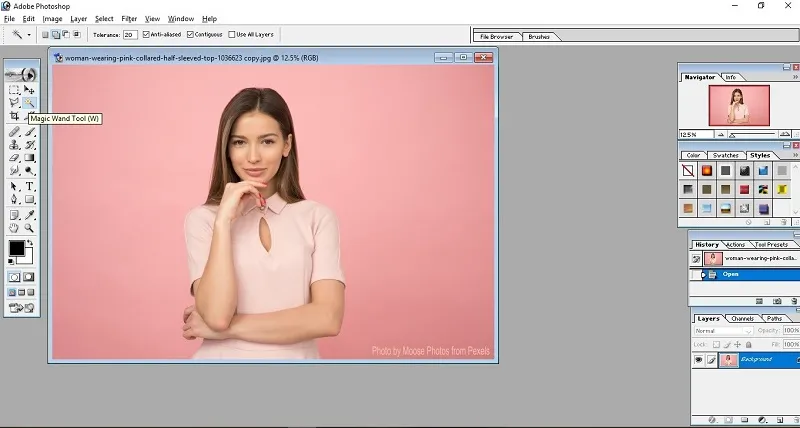
Korak 3: Pomoću alata čarobni štapić odaberite pozadinu ove žene jednostavnim klikom na područje pozadine na kojem želite zamijeniti boju popunjavanjem nove boje. Ali, prije toga, trebate definirati neke parametre. Najprije kliknite dodaj u izbor iz gornjeg okvira alata za čarobne štapiće i provjerite je li tolerancija postavljena na nisku vrijednost kao što je prikazano u nastavku. Ovdje koristim vrijednost tolerancije kao 10. Smanjiti vrijednost tolerancije znači odabrati što manja područja i dodati sa svojim odjeljcima. Uvijek je bolje koristiti malu vrijednost tolerancije za lak odabir. Zatim potvrdite okvir protiv zatezanja i neprekidne okvire kao što je prikazano u nastavku. To će poboljšati učinkovitost alata.

Do kraja možete vidjeti kako je cijela pozadina odabrana kao što je prikazano na slici ispod. Manji dio možete odabrati i smanjenjem vrijednosti tolerancije.
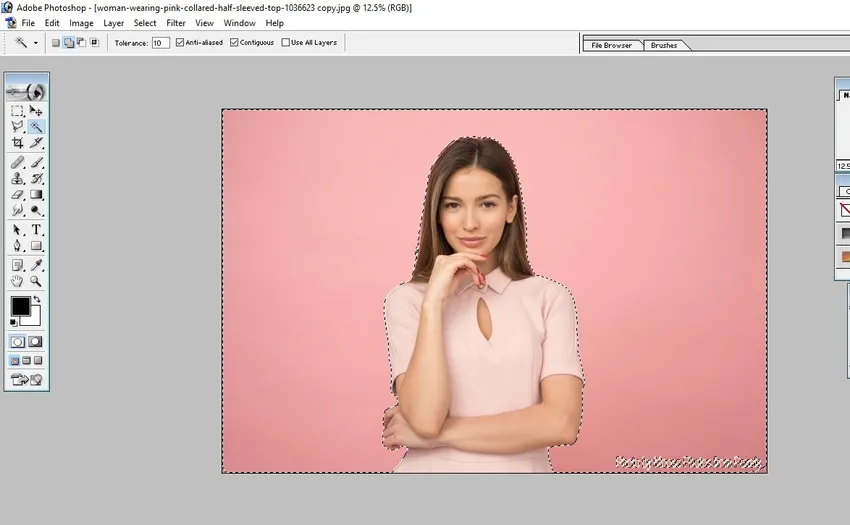
Sada smo odabrali cijelu pozadinu slike.
Korak 4: Sljedeći korak je promjena boje pozadine. Od sada možemo promijeniti boju pozadine. Prije toga provjerite jeste li promijenili ili boju prednjeg plana ili boju pozadine u željenu boju koju želite zamijeniti opcijom boje za popunjavanje.
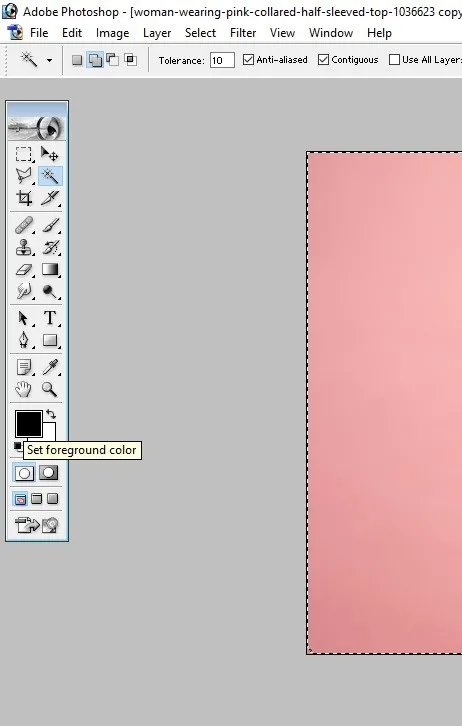
Ovdje sam odabrao boju prednjeg plana i promijenio se u svijetlo plavu. Potom pritisnite tipku OK kako je navedeno na slici ispod.

Korak 5: Na glavnoj kartici idite na izbor Edit ( Uredi) i odaberite opciju Fill… da biste ispunili odabranu boju na sljedeći način.
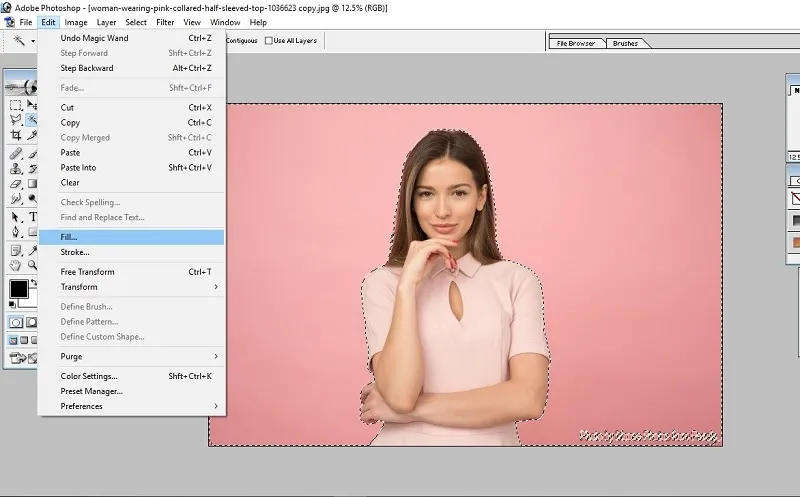
Nakon odabira opcije ispunjavanja otvorit će se drugi dijaloški okvir. U dijaloškom okviru Fill upotrijebite boju prednjeg plana (jer smo promijenili boju prednjeg plana prema koraku 4. Ali, ako ste promijenili boju pozadine, odaberite opciju boje pozadine). Zatim pritisnite OK kako je prikazano na slici ispod.

Možete također promijeniti način miješanja i neprozirnost ako treba smanjiti intenzitet boje. Evo, ostavljam je sa zadanim postavkama.
Korak 6: Ovdje možete vidjeti izlaz. Boja pozadine promijenjena je u plavu.
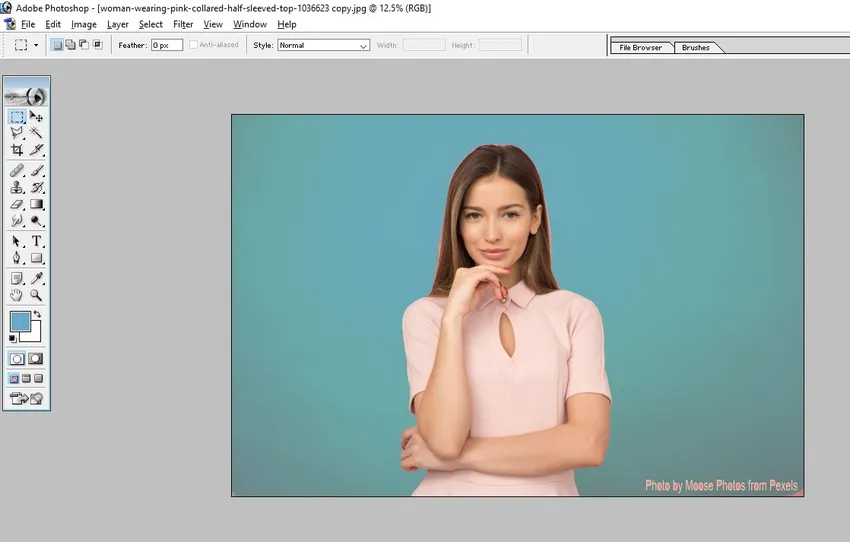
To je sve. Spremite sliku s kvalitetnim postavkama.
Zaključak
Promjena boje pozadine slike pomoću opcije Fill color vrlo je laka i brza tehnika koju može izvesti svatko tko poznaje osnove Photoshopa. Ova je tehnika zajednička značajka Adobe Photoshopa i vrlo korisna za sve. Učenje ovih tehnika može vam pomoći u obavljanju nekih osnovnih uređivanja slika bez pomoći stručnjaka za dizajn.
Preporučeni članci
Ovo je vodič za Kako ispuniti boju u Photoshopu ?. Ovdje smo raspravljali o jednostavnim jednostavnim koracima za popunu boje u Photoshopu. Možete i pregledati naše druge povezane članke da biste saznali više -
- Brzi vodič za filtar uljnih boja u Photoshopu
- Alat za brisanje pozadine u Photoshopu
- Što je efekt kiše u Photoshopu?
- Kako koristiti alat za snimanje u programu Photoshop?